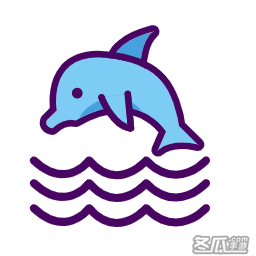-
Teamviewer12提示试用期已到期怎么办?teamviewer12到期的解决办法
- 时间:2024-09-22 03:58:30
大家好,今天Win10系统之家小编给大家分享「Teamviewer12提示试用期已到期怎么办?teamviewer12到期的解决办法」的知识,如果能碰巧解决你现在面临的问题,记得收藏本站或分享给你的好友们哟~,现在开始吧!
Teamviewer12提示试用期已到期怎么办?Teamviewer12是一款远程控制软件,最近一位用户在打开Teamviewer12时,系统弹出“Teamviewer试用版已到期”的提示,需要用户购买许可证或延长试用期才能继续使用,然而用户又不想花钱,这该怎么办呢?下面给大家提供一则小技巧,不要太感谢小编哦!

问题分析:
出现这种问题,是因为在安装是选择了【公司/商务用途】或者【以上都是】这两个选项中的一个。

解决方法:
1、退出TeamViewer远程软件,卸载软件。

2、按键盘的【win】+【R】组合键打开【运行】,输入 %appdata%

3、在弹出的窗口中,找到并删除TeamViewer文件夹。

4、按键盘的【win】+【R】组合键打开【运行】,输入 regedit,打开【注册表编辑器】

5、在【注册表编辑器】中,依次展开【HKEY_LOCAL_MACHINE\SOFTWARE\】,找到TeamViewer文件夹,右键删除。如果没有TeamViewer文件夹,可跳过该步骤。依次展开【HKEY_CURRENT_USER\SOFTWARE\】,找到TeamViewer文件夹,右键删除。如果没有TeamViewer文件夹,可跳过该步骤。

6、回到桌面,鼠标右击【计算机】图标,选择【管理】。

7、在【计算机管理】窗口中,点击打开【设备管理器】。点击打开【网络适配器】。找到有线网卡,鼠标右键选择【属性】。

8、选择【网络地址】,将【不存在】更改为【值】,然后任意输入12位数字,点击【确定】保存。

9、重新启动电脑,重新安装TeamViewer软件,选择【个人/非商业用途】选项。

10、按步骤完成TeamViewer的安装后,即可解决TeamViewer软件提示试用期已到期无法进行远程操作的问题。

以上便是teamviewer试用期到期的解决办法,如果teamviewer许可证到期了,大家可以按照小编的步骤卸载重装teamviewer软件。
以上就是关于「Teamviewer12提示试用期已到期怎么办?teamviewer12到期的解决办法」的全部内容,本文讲解到这里啦,希望对大家有所帮助。如果你还想了解更多这方面的信息,记得收藏关注本站~
【Win10系统之家②文章,转载请联系!】
相关文章
-

Teamviewer12提示试用期已到期怎么办?teamviewer12到期的解决办法
Teamviewer12提示试用期已到期怎么办?Teamviewer12是一款远程控制软件,最近一位用户在打开Teamviewer12时,系统弹出“Teamviewer试用版已到期”的提示,需要用户购买许可证或延长试用期才能继续使用,然而用户又不想花钱,这该怎么办呢?下面给大家提供一则小技巧,不要太感谢小编哦!
问题分析:
出现这种问题,是因为在安装是选择了【... -

Win10蓝屏提示BAD SYSTEM CONFIG INFO怎么办?蓝屏提示BAD SYSTEM CONFIG INFO的解决办法
电脑蓝屏有许多原因,从软件层面到硬件层面都可能会出现各种各样的错误。微软为了让用户能够快速了解使用的电脑出现了什么故障会使用蓝屏提示被告知用户错误的详细代码。从过去的0X格式的错误代码到现在蓝屏直接提示错误原因,今天小编为大家解决win10系统下蓝屏错误BADSYSTEMCONFIGINFO的解决办法。
问题状况:
电脑无限重启、无法进入安全模式、无法使用自动... -

电脑蓝屏提示SYSTEM SERVICE EXCEPTION怎么办?蓝屏提示SYSTEM SERVICE EXCEPTION的解决办法
不少用户在使用电脑的过程中,或多或少会遇到各种蓝屏问题。最近有很多win10用户发现电脑从休眠或睡眠状态被唤醒时,总会出现蓝屏的情况,提示错误SYSTEMSERVICEEXCEPTION。遇到这种情况该怎么办?下面小编给大家提供修复的思路,希望能给大家一定的帮助。故障原因
出现这种情况的原因可能是系统无法正确管理主板和CPU,主板驱动与Win10系统存在兼容性问题,导致W... -

程序不受信任怎么办?Win10运行程序提示不受信任的解决方法
尽管Win10系统相对其他操作系统来说,比较稳定,但再稳定的操作系统同样也是会出现各种各样的问题,比如最近就有用户反映运行程序的时候一直提示不受信任,导致程序运行失败。那么,程序不受信任怎么办呢?下面,我们就一起往下看看解决程序不受信任的具体方法吧!
方法步骤
1、鼠标右键点击“此电脑”选择“管理”;
2、在计算机管理窗口中,依次打开“系统工具→本...